
Vous avez besoin de ce type de filtres pour créer vos propres conditions de filtrage uniques et générer un rapport personnalisé basé sur celles-ci.
Tout ce que vous avez à faire est :
- Créer un filtre en définissant les conditions de filtrage pertinentes ;
- Créer un modèle et y ajouter les filtres donnés aux groupes appropriés ;
- Et créer un rapport basé sur ce modèle.
Voyons d'abord comment créer des filtres personnalisés :
1. Faites attention à l'onglet "Filtres" tout en bas du Tableau de ventilation :
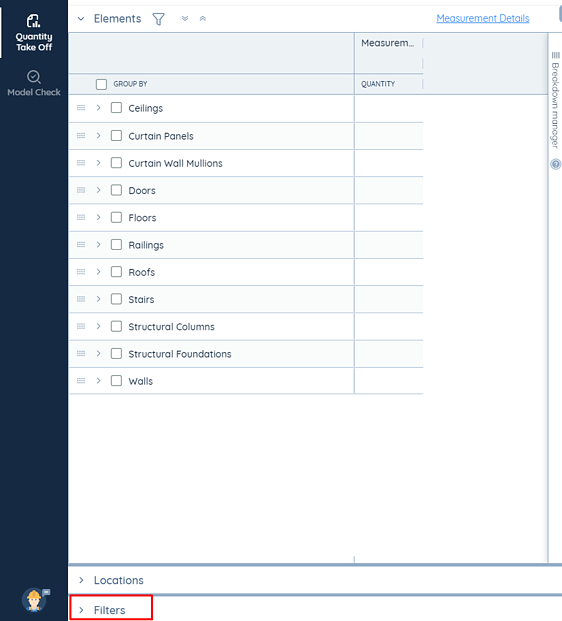
2. Ouvrez-le et cliquez sur le bouton pour créer un nouveau filtre.
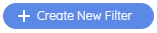
3. Dès que le filtre apparaît dans la liste des filtres, cliquez dessus, puis l'onglet “Éditeur de filtre” s'ouvre.
📝Note ! Si vous ne cliquez pas sur le filtre, l’“Éditeur de filtre” ne s'ouvrira pas !

4. Vous pouvez renommer votre filtre en cliquant sur l'icône en forme de stylo près de son nom.
5. Cliquez sur le bouton plus pour ajouter soit une seule condition, soit un groupe de plusieurs conditions.
📝Note ! Vous pouvez utiliser les options “ET” et “OU” lors de la création de conditions. Si vous utilisez l'option “ET”, le système sélectionne les éléments appropriés à toutes les conditions simultanément. Si vous choisissez l'option “OU”, le système sélectionne les éléments appropriés à l'une des conditions.
6. Sélectionnez les conditions appropriées dans la liste.
7. Cliquez sur le bouton plus à nouveau pour ajouter plusieurs autres conditions/groupes de la même manière si nécessaire.
8. Une fois toutes les conditions définies, cliquez sur le bouton Enregistrer le filtre
📝Note ! Une fois votre filtre enregistré, il apparaît automatiquement dans tous les autres projets de votre entreprise.
9. Appliquez le filtre créé en le cochant. Une fois le filtre appliqué, votre ventilation sera filtrée selon les conditions mentionnées dans le filtre créé, à la fois dans le Tableau de ventilation et la vue 3D.
10. Nous sommes maintenant prêts à glisser & déposer le filtre appliqué dans le modèle créé précédemment.
📝Note ! Assurez-vous que le modèle de la structure pertinente
11. Dès que vous n'avez plus besoin du filtre, vous pouvez le supprimer en cliquant sur le bouton :

12. Pour supprimer les filtres inutiles de la liste, cliquez sur l'icône de la corbeille.
13. Copiez un filtre existant en cliquant dessus avec le bouton droit de la souris et en sélectionnant l'option "Créer une copie". La copie sera également enregistrée pour tous les autres projets de votre entreprise.
14. Décidez d'activer soit uniquement les conditions utilisées dans votre modèle, soit toutes les conditions fournies par Kreo, en cliquant sur le bouton :

15. Lors de l'utilisation d'un même filtre pour plusieurs projets d'affilée, les conditions que vous définissez dans le filtre ne seront appliquées que lorsqu'un projet lui-même contient les valeurs représentées dans la condition.
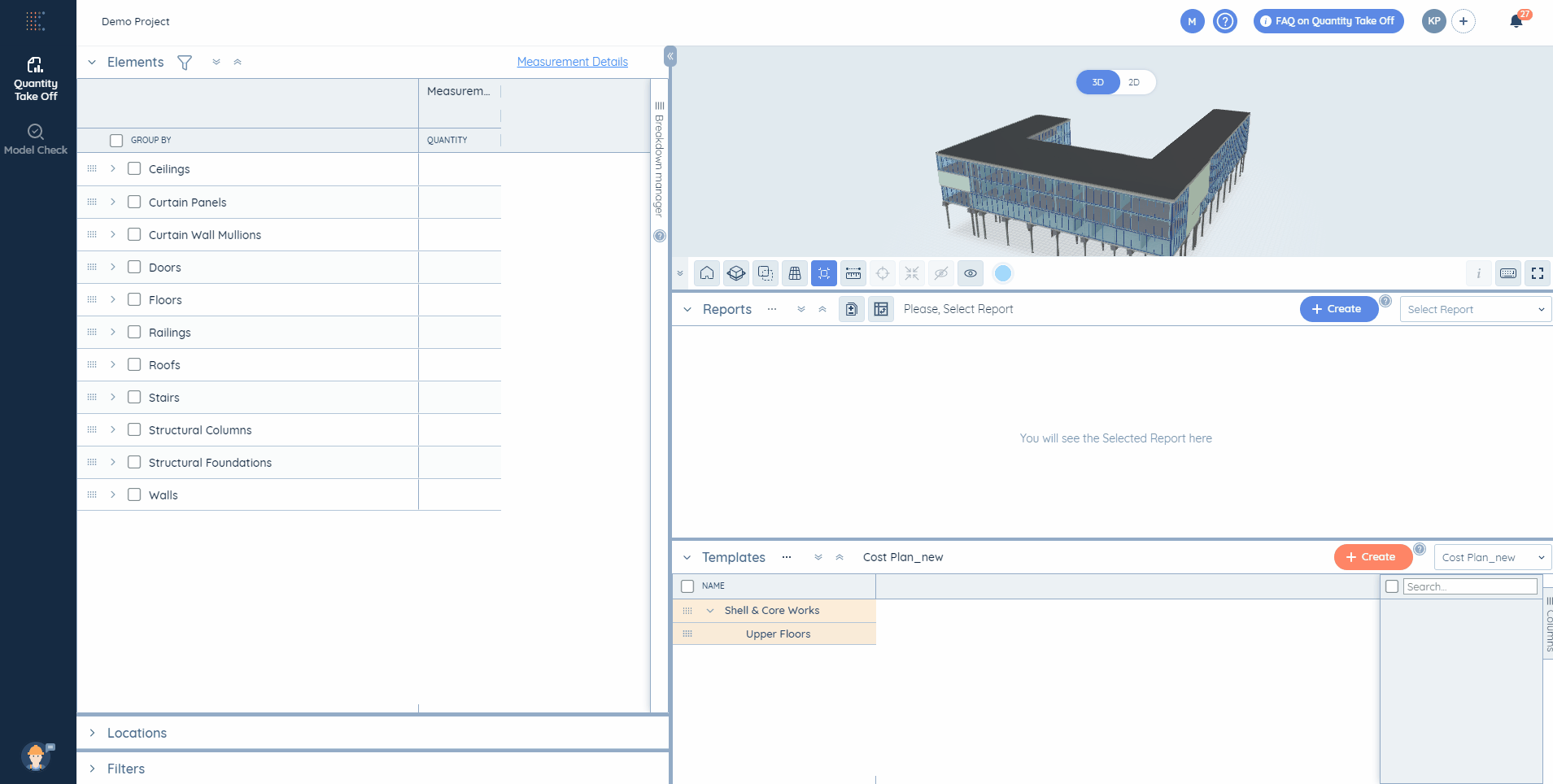
Regardez un tutoriel complet sur l'utilisation des filtres personnalisés et des modèles ici.